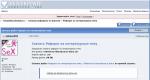Remova programas da lista de inicialização. Como remover um programa da inicialização
Muitos programas gravam-se automaticamente em formato . Com o tempo, isso cria muitos problemas, pois todos os programas da inicialização são carregados imediatamente após a inicialização do sistema operacional. Como resultado, a velocidade de carregamento do próprio sistema operacional e a velocidade de sua operação como um todo são significativamente reduzidas. Neste artigo falaremos sobre como remover programas da inicialização.
Normalmente, os programas são adicionados à inicialização de duas maneiras: inicialização regular e inicialização como serviço. Às vezes, esses dois métodos são usados ao mesmo tempo.
Vejamos várias maneiras de remover programas da inicialização.
Método número 1. Configure o programa.
A maioria dos programas que iniciam sessão permitem que o usuário desative esse recurso. Para fazer isso, você precisa acessar as configurações do programa e desabilitar o carregamento automático do programa. Na maioria das vezes, esse recurso é implementado na forma de uma caixa de seleção (marca de seleção). A imagem abaixo mostra as configurações de inicialização do programa.

Mas nem todos os programas permitem que você faça isso. Portanto, se você não conseguir encontrar uma maneira de desabilitar o carregamento automático de um programa em suas configurações, será necessário usar os métodos descritos a seguir.
Método número 2. Utilitário MSCONFIG.
Os sistemas operacionais Windows possuem um utilitário muito útil chamado MSCONFIG. Com sua ajuda, você pode configurar vários parâmetros do sistema, incluindo a remoção de programas da inicialização. Para executá-lo, você precisa chamar o menu “executar” (combinação Chaves do Windows+ R) e digite o comando MSCONFIG.

Você também pode localizar e iniciar o utilitário MSCONFIG pesquisando no menu Iniciar ou na tela inicial se tiver instalado o Windows 8. Quando o utilitário MSCONFIG estiver em execução, você pode prosseguir com a remoção de programas da inicialização.

Para fazer isso, vá até a aba “Inicializar” e desmarque as caixas ao lado dos programas que não deveriam estar na inicialização. Depois disso, vá até a aba “Serviços” e faça o mesmo.

Você precisa ter cuidado ao trabalhar com a guia Serviços. A desativação de alguns serviços pode resultar na operação instável do sistema operacional. Portanto, é melhor não desabilitar serviços para os quais o fabricante é especificado como Microsoft Corporation. O mesmo se aplica aos serviços instalados pelos drivers. No campo fabricante, para estes serviços, será indicado o nome da empresa que fabricou seus componentes. Por exemplo, poderia ser: Intel, Amd, Nvidia, Realtek.
Depois de feitas todas as configurações necessárias, salve o resultado usando o botão “OK”.
Método número 3. Programas de terceiros para gerenciamento de inicialização.
Existe um grande número de uma variedade de programas que permitem remover programas da inicialização. Um dos mais programas convenientes Este tipo é Autoruns.
Este programa fornece ao usuário acesso total a todos os métodos de inicialização do sistema. Mas estamos, em primeiro lugar, interessados nas abas chamadas “Logon” (aqui ficam armazenados os registros dos programas gravados na inicialização) e “Serviços” (programas gravados na inicialização como serviços).

Autoruns é muito fácil de usar. Para remover um programa da inicialização, clique com o botão direito no programa e selecione “Excluir”.
Por vezes surge uma situação em que é necessário desactivar a execução automática de alguns programas no Windows 7 para reduzir o consumo significativo de recursos e acelerar o computador, nomeadamente Reduza o tempo de inicialização do sistema quando ligado.
O fato é que alguns programas, após a instalação, iniciam automaticamente quando você liga o computador.
Agora veremos várias maneiras de desabilitar a execução automática de programas desnecessários.
Mas tome cuidado, pois alguns programas são necessários para o funcionamento do sistema e são programas utilitários. Desativá-los pode afetar algumas funcionalidades do sistema operacional Windows 7 e sua segurança.
Removemos programas da pasta de inicialização através do menu iniciar
Este método já pode ser familiar para você; se você usa um computador há muito tempo, poderá fazê-lo sem qualquer problema. Informações adicionais descubra você mesmo por acidente, mas para iniciantes a informação ainda pode ser nova.
Vá para o menu Iniciar> Todos os Programas e encontre a pasta Inicialização.

Tudo o que existe começa quando o computador é ligado. Para impedir a execução desses programas, basta removê-los de lá.
Usamos o utilitário padrão do Windows 7 - MSConfig
Este utilitário, MSConfig, já está no seu computador por padrão e você não precisa instalá-lo, basta executá-lo e utilizá-lo.
E é muito simples iniciá-lo:
Abra o menu Iniciar novamente e digite msconfig na barra de pesquisa.
Ele será encontrado imediatamente, basta clicar no atalho para iniciá-lo.

Se por algum motivo você não tiver uma barra de pesquisa no menu Iniciar, basta pressionar a combinação de teclas Win+R e a seguinte janela será aberta:

Digite msconfig lá e clique em OK.
Como resultado, o utilitário msconfig deve ser iniciado. Se parece com isso:

Vá diretamente para a guia Inicializar. Ao desmarcar as caixas de seleção você desativará programas desnecessários. Mas se você não entende a responsabilidade de cada um deles, é melhor não desativá-lo.
Depois de clicar em OK, você será solicitado a reiniciar o computador, mas não é necessário.

Este utilitário é muito conveniente, mas também não é funcional o suficiente, porque... não é capaz de nos fornecer a capacidade de desabilitar absolutamente todos (quaisquer) programas desde a inicialização.
Então, veremos mais algumas maneiras.
Remoção manual do registro do Windows 7
Inicie o editor de registro. Para fazer isso, pressione a combinação usual de teclas “Win + R” ou novamente na barra de pesquisa do menu “Iniciar” digitamos as palavras “regedit”.
Uma janela muito assustadora e incompreensível é aberta com muitas pastas que mais parecem gobbledygook do que nomes.

Mas não temos medo, mas entendemos tudo com calma e adquirimos conhecimento!
Entre essas pastas, em lugares distantes, existem duas seções de execução automática dos “sete”:
geral (registro local), que é utilizado para todos os usuários, o endereço é:
Computador\HKEY_LOCAL_MACHINE\Software\Microsoft\Windows\CurrentVersion\Run
cadastro pessoal - para o usuário atual, no seguinte endereço:
Computador\HKEY_CURRENT_USER\Software\Microsoft\Windows\CurrentVersion\Run
Aquilo é você precisa ir para a pasta Executar, expandindo a árvore de pastas uma por uma.
Eles contêm arquivos que são executados junto com o Windows e você pode excluí-los facilmente como de costume - clicando com o botão direito e selecionando “excluir”.

Você pode primeiro ir para o primeiro endereço, limpá-lo e depois começar no segundo.
Desativando a execução automática de programas usando software de terceiros
Agora falaremos sobre o programa de terceiros Autoruns, que é distribuído totalmente gratuito (freeware), mas ao mesmo tempo é muito poderoso e funcional - em apenas alguns cliques ele pode desabilitar absolutamente tudo que pode iniciar automaticamente quando você liga o computador.
Baixe o programa Autoruns Você pode seguir o link do site oficial: http://download.sysinternals.com/files/Autoruns.zip(521 KB)
No escritório O site possui versão em inglês, mas podemos entendê-lo facilmente, mesmo sem conhecimento desta língua estrangeira.
O arquivo baixado tem extensão .zip e pode ser descompactado com qualquer arquivador.
Existem 4 arquivos na pasta. Estamos interessados em “autoruns.exe”, que lançamos (é aconselhável clicar com o botão direito no ícone do arquivo e selecionar “executar como administrador”).

Quando lançarmos pela primeira vez, seremos solicitados a aceitar o contrato de licença, o que faremos clicando no botão “Concordo”.

O programa fica assim:

Vemos imediatamente a guia “Tudo”, que é uma lista de absolutamente todos os objetos de inicialização.
Mas para não se perder aí, existem abas nas quais tudo isso está dividido separadamente: Winlog, Drivers, Explorer, etc.
Se você desmarcar a caixa, desabilitaremos a execução automática. Se você clicar em uma linha, abaixo você verá uma descrição do objeto: a versão do programa, onde está localizado no computador, tamanho, etc.

Na aba “Logon” há uma lista de programas que podemos desabilitar usando os métodos anteriores descritos no artigo.
Você pode notar que algumas linhas estão destacadas em rosa - são simplesmente objetos que não possuem descrição detalhada, e aqueles cujos arquivos foram excluídos e não podem mais ser carregados são marcados em amarelo, mas são simplesmente listados. Aqueles. eles não podem ser excluídos.
Novamente, tenha cuidado ao desativar algo sobre o qual você nada sabe. Talvez isso seja necessário para o principal Operação do Windows 7 e após desabilitar esses serviços, o computador não funcionará como deveria.
Para os mais preguiçosos nós fornecemos vídeo tutorial de todo o processo:
Às vezes, a inicialização do computador contém um grande número de programas que são carregados junto com o sistema operacional, o que, obviamente, retarda o carregamento do sistema operacional. No artigo de hoje vou contar como remover programas da inicialização de um computador com sistema operacional Windows.
Quase todos os programas são registrados automaticamente na inicialização, o usuário pode nem perceber isso (desmarque a caixa antes de instalar o programa), e às vezes não há como recusar para evitar que o programa seja adicionado à inicialização antes da instalação. Qualquer programa pode ser desabilitado na inicialização, geralmente feito assim - clique com o botão direito no ícone do programa na bandeja do sistema e faça algo como “Iniciar o programa no logon”, desmarcando a caixa remove o programa da inicialização.
E se houver muitos programas? Depois, você pode usar outras maneiras rápidas de remover programas da inicialização.
Você pode desativar a execução automática de um programa no Windows sem programas de terceiros E . Para isso basta:

Em seguida, após desmarcar os programas desnecessários, você precisa clicar no botão "Aplicar", sair e reiniciar o computador para que as alterações tenham efeito. Se após a reinicialização os programas desnecessários forem removidos, então está tudo bem, mas se alguns programas permanecerem na execução automática, você precisará usar utilitários especiais. E aqui novamente um excelente utilitário vem em socorro - (você pode encontrar um link para download neste artigo).

Isso é tudo, eu recomendaria usar imediatamente um utilitário separado para remover programas desnecessários da inicialização (execução automática). Mais uma vez, ao remover programas desnecessários da inicialização, você pode acelerar seriamente o carregamento do sistema operacional!
Isso é tudo, espero que o artigo de hoje sobre como remover programas da inicialização tenha sido útil para você.
Boa tarde
Primeiro, muito brevemente: Remover do carro Inicialização do Windows Você pode usar o programa msconfig para remover programas desnecessários; ele está integrado e disponível em qualquer versão do Windows. Para alguns, isso será suficiente, mas ainda assim contarei em detalhes.
Como remover programas desnecessários da inicialização do Windows:
Muitos desenvolvedores de programas agem de forma um tanto descarada, definindo como padrão adicionar seus programas à lista download automático Windows quando você liga o computador. Eles fazem isso por vários motivos, mas geralmente o objetivo principal é ganhar mais dinheiro. Após o lançamento, alguns programas se oferecem para comprar algo ou atualizar para uma versão paga, outros simplesmente se “obrigam” a usá-lo com mais frequência. De qualquer forma, isso é benéfico apenas para os desenvolvedores de programas, mas não para os usuários. Além de serem intrusivos, esses programas também utilizam recursos inestimáveis do computador; como resultado, ele começa a funcionar mais devagar ou até mesmo ficar lento. Quanto mais programas são instalados, mais eles se acumulam na inicialização e mais lento o computador funciona.
Remover programas da inicialização é bastante simples, não levará mais de 5 minutos. Descreverei o processo na sala de cirurgia Sistema Windows 7, mas também em outros Versões do Windows(XP, 8) tudo é feito quase exatamente da mesma forma.
1. Clique no botão "Iniciar" e escreva "msconfig" na barra de pesquisa e pressione o botão Enter.
2. Na janela que se abre, vá até a aba “Inicializar”, é melhor não mexer no resto.

De todos os programas marcados com uma marca de seleção, apenas um é necessário - StikyNot.exe; todo o resto pode ser excluído com segurança. Se você realmente precisa de um programa na inicialização (por exemplo, Skype ou ICQ), deixe-o em execução automática.
Após estas operações, é aconselhável reiniciar o computador. Depois disso, seu computador inicializará muito mais rápido e provavelmente irá parar de ficar lento.
Tudo de bom! Hoje vou lhe dizer como remover programas da execução automática. Pessoalmente, removo programas desnecessários da inicialização apenas para fazer o computador funcionar mais rápido. Você provavelmente notou que quando liga o computador e inicia o Windows demora muito para iniciar, e tudo porque programas como DubGis, torrents e outros iniciam quando o sistema inicia.
Você vê quantos são? E não é necessário que você tenha instalado todos eles. Você poderia simplesmente baixar algum programa e, junto com ele, várias barras de ferramentas e todo tipo de lixo poderiam ser instalados, e tudo isso tornaria seu computador muito lento. Afinal, vamos descobrir como removê-los. É ainda mais fácil do que.
Como remover programas da execução automática
Descobrir precisamos clicar no botão Iniciar e executar. Em seguida, digite o comando msconfig ou pressione a combinação de teclas Win+R e digite também o comando msconfig. A seguir veremos uma janela na qual vamos para a aba.

Primeiro, vamos dar uma olhada na seção. Aqui você pode ver quais programas são iniciados junto com o Windows e para remover os desnecessários, basta desmarcar a caixa ao lado. Eu não recomendo fortemente remover programas que você não conhece da inicialização. Seu Windows pode simplesmente não iniciar e você se perguntará por quê.

Bem, agora vamos para a seção Serviços. No meu caso, removerei o serviço de proteção mail.ru, não preciso dele e aconselho você a removê-lo também. Todos esses serviços também tornam o seu computador lento. Olhe e faça como na foto.

Na última etapa, depois de ter feito tudo, precisamos clicar no botão Aplicar e então aparecerá uma janela onde aparecerá um aviso de que o computador será reiniciado. Clique em reiniciar e veja como nosso computador começa a funcionar mais rápido)

Isso é tudo! Agora você sabe como remover programas da execução automática. Agora você pode remover facilmente todos os programas desnecessários da inicialização. Por último, gostaria de recomendar um artigo sobre eficiência. Se você tiver alguma dúvida, pergunte nos comentários. Boa sorte a todos!
Com UV. Evgeny Kryzhanovsky